很遗憾,因您的浏览器版本过低导致无法获得最佳浏览体验,推荐下载安装谷歌浏览器!
有好多人认为
设置路由器很难
其实
路由器设置没那么复杂
今天小编就教你如何1分钟搞定它
我们用360安全路由器2 T2型号来做示范

第—步,拆了他。
路由器、电源、说明书,一目了然。

第二步,插上电源线、网线。
主线—定要插到WAN口哦。
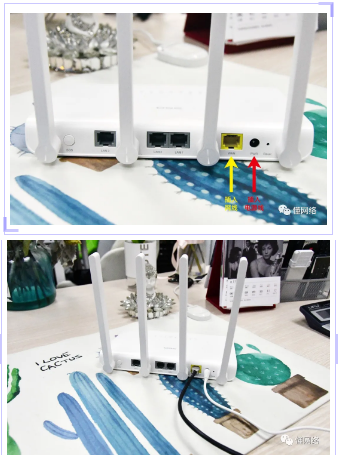
这时,你会看到面板上,亮起4盏绿色小灯。
证明电源以联通、网线以联通、WiFi正常
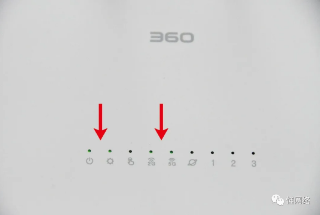
第三步,打开手机WIFI页面,找到初始的WIFI名称(与路由器底部SSID一致)。点击任何一个进行连接。

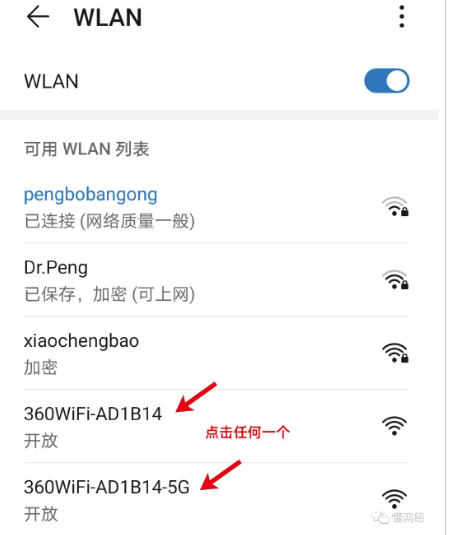
第四步,打开手机浏览器,输入网址ihome.360.cn。
打开网址并点击设置上网、设置新的防火墙。
(注1.各个路由器厂家的地址不尽相同,可以看路由器背后的小标签;
注2.浏览器里输入的地址—定要点前往,不要点搜索)
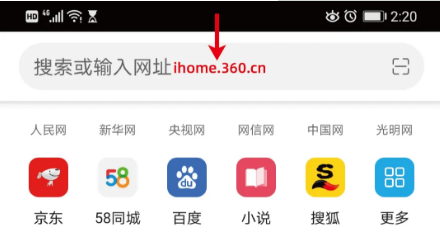

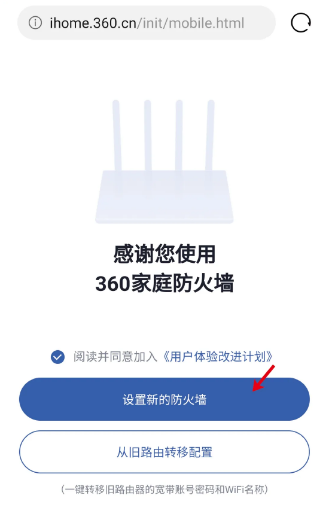
第五步,点击路由器模式,输入宽带账号、密码。
宽带账号密码,如果没记住,
可以电话宽带运营商问一下。
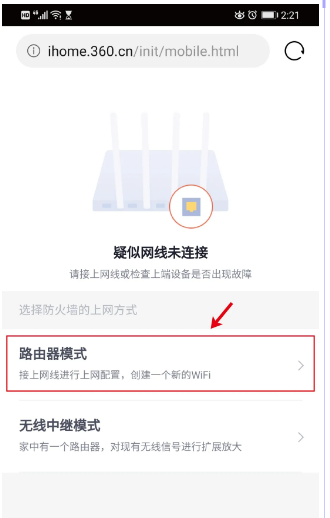

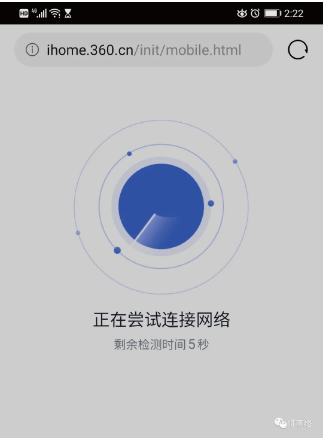
第六步,网络已连接,可以为你的WIFI命名啦。
非常关键,起个啥名字好呢?
别忘了保存生效哦!

恭喜你,完成设置啦。
不想绑定APP,
就直接可以关闭啦。
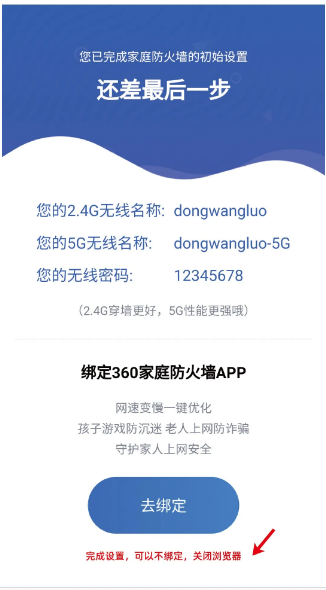
最后一步,去上网连接世界吧!
打开WiFi设置
找到你设置的WiFi名
输入你设置的密码
就可以愉快的上网拉

“1分钟,搞定!”
什么?
你搞错了!
悄悄的告诉你,
只要在电源线旁边的reset上一戳,
让所有灯都亮起来,
再按照上面路由器的1分钟设置
再来一遍即可。

有多少爱可以重来
有多少人愿意等待
当懂得珍惜以后回来
却不知那份爱
会不会还在
······